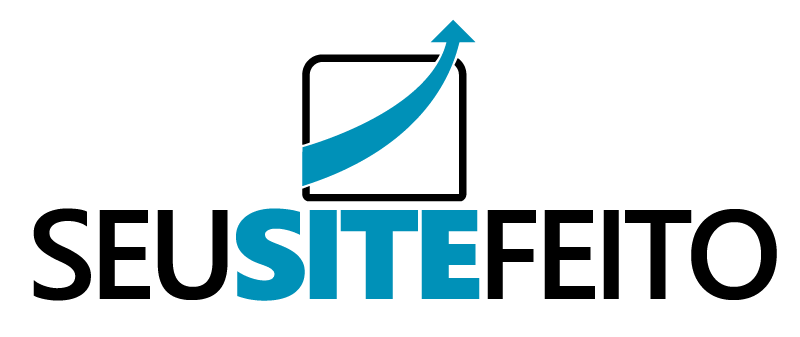[vc_row][vc_column][vc_column_text]Este artigo serve para demonstrar os passos para se abrir uma sala. Detalhe: o webinarjam deve estar configurado corretamente, caso você não saiba como configurar, nos envie um e-mail e você deve clicar no link de superadmin para abrir a sala, este link é único e deve ser apenas do administrador, os demais devem usar o link convite! Caso tudo esteja ok, siga o passo a passo nas imagens![/vc_column_text][vc_empty_space height=”5px”][vc_single_image image=”3427″ img_size=”large” alignment=”center”][vc_column_text]
Baixe e instale as extensões obrigatórias para o funcionamento do webinarjam
[/vc_column_text][vc_single_image image=”3428″ img_size=”large” alignment=”center”][vc_column_text]
Baixe e instale as extensões obrigatórias para o funcionamento do webinarjam Obs MEGA IMPORTANTE: se o computador enviar uma notificação para permitir utilizar o microfone e a webcam. PERMITA!!!!!!
[/vc_column_text][vc_single_image image=”3429″ img_size=”large” alignment=”center”][vc_column_text]
Clique em continue para testar seu som e vídeo
[/vc_column_text][vc_single_image image=”3430″ img_size=”large” alignment=”center”][vc_column_text]
Clique em Start the test para testar seu som e vídeo
[/vc_column_text][vc_single_image image=”3431″ img_size=”large” alignment=”center”][vc_column_text]
Verifique se o seu áudio e vídeo estão OK nas próximas 4 telas!
[/vc_column_text][vc_single_image image=”3432″ img_size=”large” alignment=”center”][vc_column_text]
Clique para iniciar a sala!
[/vc_column_text][vc_single_image image=”3433″ img_size=”large” alignment=”center”][vc_column_text]
Primeiro passo: clique onde a setinha vermelha aponta para LIBERAR SEU VÍDEO!
[/vc_column_text][vc_single_image image=”3434″ img_size=”large” alignment=”center”][vc_column_text]
Segundo passo: clique onde a setinha vermelha aponta para LIBERAR SEU ÁUDIO!
[/vc_column_text][vc_single_image image=”3435″ img_size=”large” alignment=”center”][vc_column_text]
Terceiro passo: clique onde a setinha vermelha aponta para INICIAR A SALA!
[/vc_column_text][vc_single_image image=”3436″ img_size=”large” alignment=”center”][vc_column_text]
Quarto passo: clique onde a setinha vermelha aponta (YES) para INICIAR A SALA!
[/vc_column_text][vc_single_image image=”3437″ img_size=”large” alignment=”center”][vc_column_text]
Quinto passo: mensagem confirmando que a sala está OK! Convide seus amigos!
[/vc_column_text][/vc_column][/vc_row]
Quer aprender a fazer sites sem programação, com wordpress na prática? Conheça o Curso de WordPress mais completo do mercado, atualizado mensalmente e com aulas ao vivo para os alunos.